热门标签
热门文章
- 1分享45个android实例源码,很好很强大.收藏吧!!!
- 2如何从任何文档生成指令数据集以进行LLM微调_llm如何制作自己的数据集
- 3AVL树&红黑树&位图&布隆过滤器&并查集&B树&图_布隆 avl
- 4快速掌握一门编程语言最常用的50%_如何快速掌握一门编程语言
- 5python socket写服务端
- 6植物大战僵尸杂交版全新版v2.1解决全屏问题_c1a75e93ecb5
- 7STM32 如果数码管无法显示两位数_为什么stm32单片机连接两位共阴极数码管,数码管不显示数字
- 8每天学习一个Linux命令之scp_scp -l
- 9StarCoder2模型,释放你的大模型编码潜能
- 10数据结构 之 (5)常见的排序算法_3000组数据计算1组数据用什么算法合适
当前位置: article > 正文
【宝塔面板建站】10分钟windows宝塔面板一键部署安装shopxo在线商城,无需服务器和域名本地运行(保姆级图文)_shopxo安装教程
作者:知新_RL | 2024-06-13 19:10:58
赞
踩
shopxo安装教程
『杂记』分享一些实用的技巧方法 安装环境,配置环境教程,推荐实用软件 软件的使用问题。
欢迎关注 『宝塔面板建站』 系列,持续更新中
欢迎关注 『宝塔面板建站』 系列,持续更新中
如果还没有安装好宝塔面板,可以参考前文。
如果你是安装其他的网站,且在宝塔面板中无法搜索到网站不能进行一键安装,那么你可以使用手动安装,可以安装所有网站。
【宝塔面板建站】10分钟windows宝塔面板手动通用部署站点shopxo在线商城,无需服务器和域名本地运行(保姆级图文)
傻瓜式一键部署
一键部署
- 在宝塔面板的
软件商店的一键部署中搜索shopxo

- 点击一键部署
可能会遇到php版本缺失的问题(新装的宝塔面板一定会遇到)
 根据提示在
根据提示在软件商店中安装指定版本的php
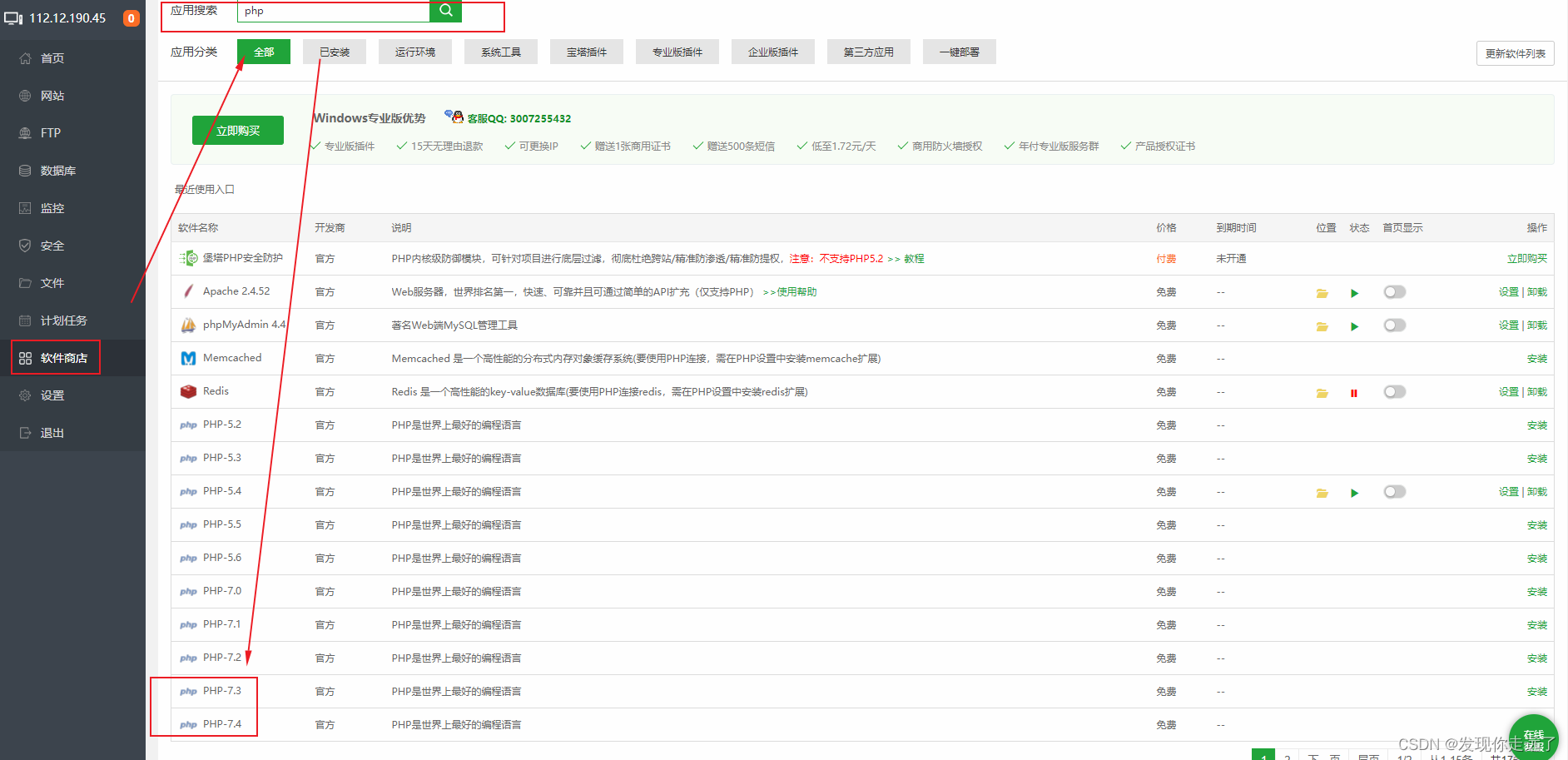
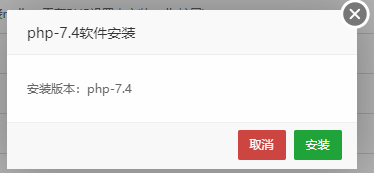
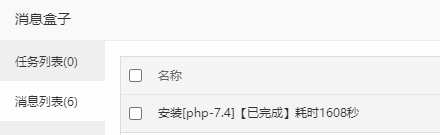
- 注意域名!域名的格式
www.XXXX.com其中,XXXX的内容可以自定义,我之前遇到的大坑是小皮面板没有这个限制,但是宝塔面板有这个域名格式的要求. - 此外,域名不能是你平时要访问的网站的名字,因为以后本机访问这个URL就会自动转到访问我们的网站(假设你填写了baidu.com当你真的想要访问百度的时候就还会访问我们的网站,访问不了百度了,所以网站生僻一点比较好,不要冲突)
www.XXXX.com
www.mzhshopxo.com
- 1
- 2

- 成功部署

- 此事还是无法用我们的域名访问网站的,还需要下一步的host修改
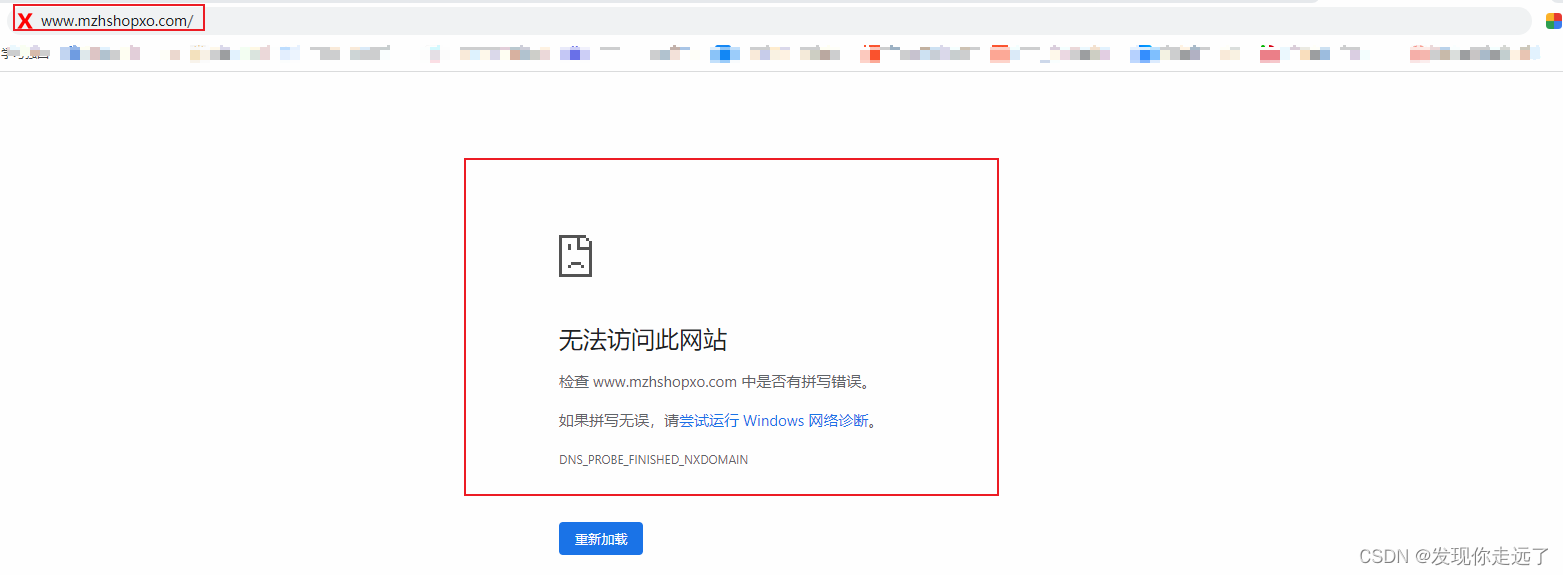
修改本地host
- 没有修改host本机访问我们设定的URL是不行的
因为没有服务器,我们通过修改本地host让我们的网站访问在本地进行。
- 系统的host文件路径是
C:\Windows\System32\drivers\etc,记事本打开

- 系统默认的本机ip是
127.0.0.1前面我们的域名为mzh2022.com,添加一行新的host,记得保存!
比如我这里加了示例是新增一行
127.0.0.1 www.mzhshopxo.com
- 1
- 2

然后就可以用我们的域名在本机登陆了
访问域名,启动网站的安装程序
网址的变动取决于你的网站源码的安装install.php指向的问题,这个是正常的,你就用www.mzhshopxo.com登录即可

成功访问了我们的网站
www.mzhshopxo.com
- 1
- 2
- 同意

- 检查配置

- 连接到我们的数据库
如下提示说明你的数据库用户和密码是错误的

这里要填写原先我们一键部署时候的信息,注意大小写
数据库名:mzhshopx
用户名:MZHshopx
密码:123456
- 1
- 2
- 3

这个提示说明可能需要升级数据库,切换mysql的版本,可以参看下面的文章
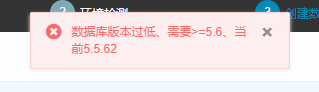
- 正常情况下会安装成功


访问建成的网站
再次访问商城的前台
http://www.mzhshopxo.com/
- 1

商城的后台
http://www.mzhshopxo.com/admin.php
初始用户:admin
初始密码:shopxo
- 1
- 2
- 3

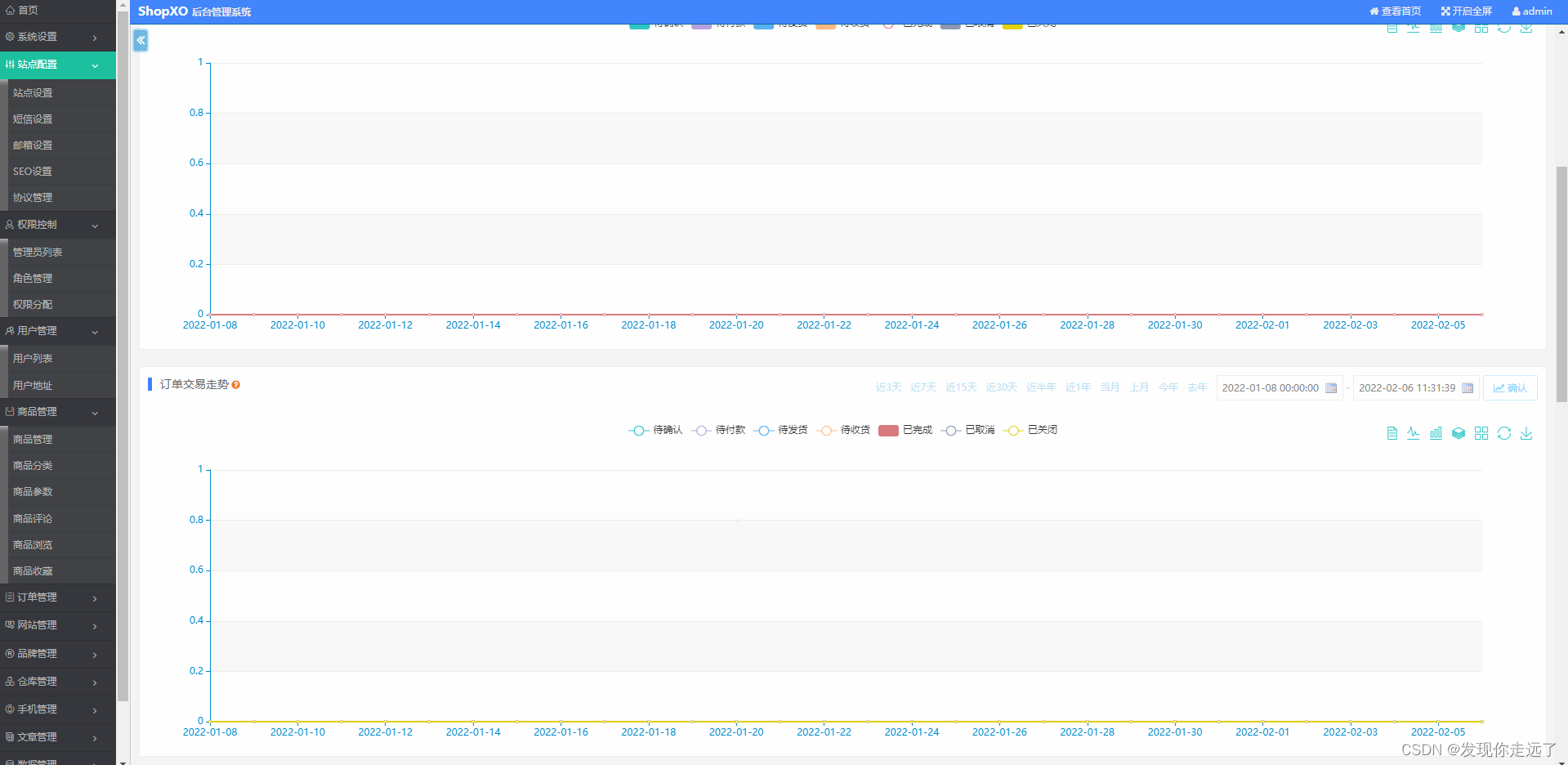
总结
大家喜欢的话,给个
声明:本文内容由网友自发贡献,不代表【wpsshop博客】立场,版权归原作者所有,本站不承担相应法律责任。如您发现有侵权的内容,请联系我们。转载请注明出处:https://www.wpsshop.cn/w/知新_RL/article/detail/714387
推荐阅读
相关标签
Copyright © 2003-2013 www.wpsshop.cn 版权所有,并保留所有权利。


